Налаштування OpenVPN на роутерах з прошивкою DD-WRT
для користувачів VPN Unlimited
Як встановити VPN Unlimited на різних платформах та створити KeepSolid ID
Детальні інструкції зі встановлення на різних платформах:
- Як встановити VPN Unlimited на macOS 10.14 і вище ( Standalone версія)
- Як встановити VPN Unlimited на macOS 10.14 і вище (версія для App Store)
- Як встановити та почати роботу з VPN Unlimited на iOS
- Як встановити додаток VPN Unlimited на Android
- Як встановити VPN Unlimited на Windows XP SP3
- Як встановити додаток VPN Unlimited на Windows 7
- Як встановити VPN Unlimited на Windows 8/8.1
- Як встановити та почати роботу з VPN Unlimited на Windows 10
- Як встановити VPN Unlimited на Linux
Як створити новий KeepSolid ID
- Після завершення встановлення додатку VPN Unlimited ви побачите рядок "Створити KeepSolid ID", натисніть на нього, щоб почати процес.
- Введіть свою адресу електронної пошти у призначене для цього поле.
- Придумайте пароль і введіть його у відповідне поле.
- Повторіть пароль у відведеному полі для підтвердження.
- Встановіть галочку навпроти твердження "Продовжуючи, ви погоджуєтеся з нашими...".
- Натисніть кнопку "Зареєструватися", щоб завершити реєстрацію.
При першому підключенні до VPN-сервера вам буде запропоновано дозволити додавання конфігурацій VPN і завантаження VPN-профілю. Для більш детальної інформації, будь ласка, зверніться до наведених вище інструкцій щодо налаштування VPN Unlimited на різних платформах.
DD-WRT – це проєкт прошивки з відкритим початковим кодом, створений, щоб покращити можливості маршрутизаторів. Ця альтернативна прошивка знімає обмеження стандартної прошивки маршрутизатора, надаючи користувачам розширені можливості керування мережею.
Хочете налаштувати першокласний VPN-захист на вашому роутері? Із нашого керівництва ви дізнаєтеся, як налаштувати OpenVPN® на маршрутизаторі з прошивкою DD-WRT. Більше інформації про функції та технічні характеристики OpenVPN ви можете знайти у публікаціїв Що таке протокол OpenVPN.
Примітка: Якщо на вашому маршрутизаторі немає прошивки DD-WRT, ви можете відвідати сторінку https://dd-wrt.com. Там ви знайдете всі необхідні інструкції про те, як прошити роутер, які маршрутизатори підтримуються та іншу інформацію.
I. Згенеруйте конфігурації для налаштування OpenVPN на DD-WRT
Першим кроком у налаштуванні VPN Unlimited на роутері з прошивкою DD-WRT є створення файлів конфігурації у Особистому кабінеті. Для цього виконайте декілька простих кроків, описаних у даній інструкції.
Оскільки ви збираєтеся налаштовувати OpenVPN на своєму маршрутизаторі DD-WRT, у полі Protocol виберіть OpenVPN. Буде згенеровано потрібний .ovpn файл, а також доменне ім’я вибраного VPN-серверу.
II. Налаштуйте OpenVPN клієнт на роутері з DD-WRT
Якщо на вашому роутері вже задані мережеві налаштування вашого інтернет- провайдера та налаштовано доступ до інтернету, ви можете розпочати налаштування OpenVPN клієнта. Виконайте лише декілька простих кроків нижче:
1. Увійдіть у панель управління вашого роутера з DD-WRT. Якщо ви не знаєте, як це зробити, ознайомтеся з нашою детальною інструкцією про те, як зайти у налаштування роутера.
2. Перейдіть у розділ Services > VPN як показано нижче:
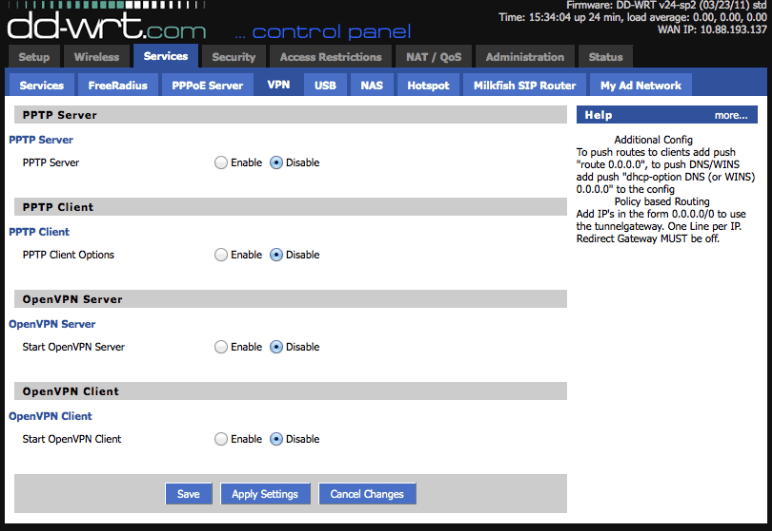
3. Тут вам необхідно увімкнути опцію OpenVPN Client і заповнити поля наступним чином:
- Server IP or DNS Name: Введіть ім’я сервера, яке ви знайдете у полі Domain name при створенні конфігурацій в Особистому кабінеті.
- Port and Protocol: Виберіть 1194 udp (використовується для OpenVPN за замовчуванням)
- Tunnel device: Виберіть TUN
- Encryption Cipher: AES-256-CBC
- Hash Algorithm: SHA512
- Advanced Options: Enabled
- TLS Cipher: TLS-DHE-RSA-WITH-AES-128-CBC-SHA або вище
- LZO Compression: No
- NAT: Enabled
- Firewall Protection: Disabled
- Tunnel UDP MSS-Fix: Disabled
- Additional Config section: Введіть дані нижче:
reneg-sec 0 persist-tun persist-key ping 5 ping-exit 30 nobind remote-random remote-cert-tls server route-metric 1
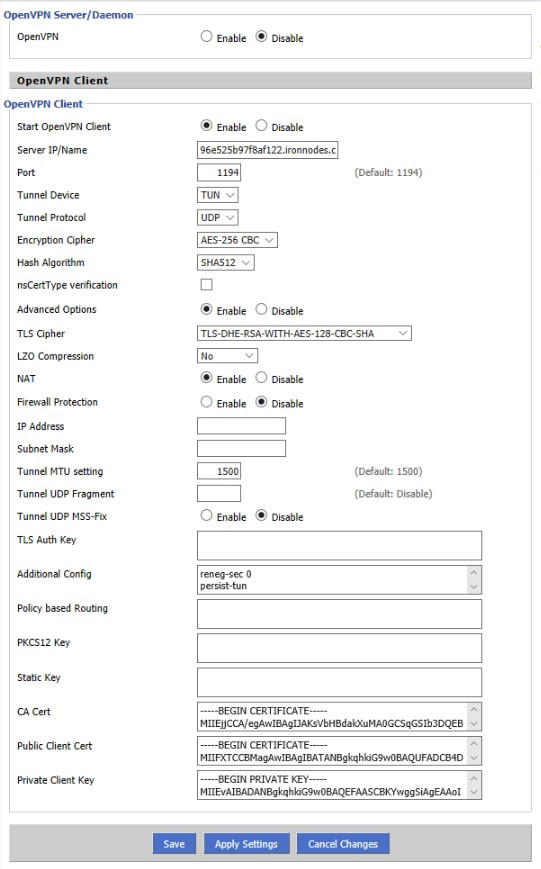
4. Відкрийте раніше завантажений файл .ovpn в бажаному текстовому редакторі та заповніть поля наступним чином:
- CA cert – у файлі конфігурації скопіюйте розділ між <ca> і </ ca>, включаючи рядки ——BEGIN CERTIFICATE—— і ——END CERTIFICATE——, та вставте його у це поле.
- Public Client cert - у файлі конфігурації скопіюйте розділ між <cert> і </cert>, включаючи рядки ——BEGIN CERTIFICATE—— і ——END CERTIFICATE——, та вставте його у це поле.
- Public Client key - у файлі конфігурації скопіюйте розділ між <key> і </key>, включаючи рядки ——BEGIN PRIVATE KEY—— і ——END PRIVATE KEY———, та вставте його у це поле.
5. Потім натисніть Apply Settings у нижній частині панелі управління вашого роутера з DD-WRT. Це активує VPN-з’єднання на вашому роутері. У разі виникнення проблем з DNS перейдіть у Setup > Basic Setup > Network Setup > Static DNS1 and 2, і встановіть значення 8.8.8.8 і 8.8.4.4 відповідно.
Готово! Ви закінчили налаштування OpenVPN на роутері з DD-WRT і активували VPN-з’єднання. Наш VPN для DD-WRT тепер шифрує трафік всіх пристроїв, підключених до вашого маршрутизатора, дозволяючи вам насолоджуватися анонімністю та безпекою у мережі.
Потрібно налаштувати VPN на інших пристроях? Відвідайте сторінку Інструкції, щоб знайти потрібне керівництво або зверніться до нашої служби підтримки. Ми з радістю допоможемо вам!
«OpenVPN» є зареєстрованим товарним знаком OpenVPN Inc.
Саме час спробувати VPN Unlimited!
Виберіть підписку VPN Unlimited просто зараз, захистіть ваш роутер і насолоджуйтеся необмеженим доступом до мережі!